Media penyimpanan memiliki peranan yang sangat vital pada sebuah sistem komputer. Tanpa media penyimpanan, tidak ada ruang untuk penyimpanan file baik file sistem maupun data pribadi, hasilnya sistem komputer juga tidak dapat berjalan karena tidak ada file sistem yang dieksekusi. Media penyimpanan sangat penting untuk menyimpan file sistem dan file-file dokumen dan data pribadi yang penting lainnya.
File-file dalam media penyimpanan memerlukan perhatian ekstra terutama menjaga agar file-file terutama data penting tidak rusak atau hilang. Ancaman terhadap kerusakan dan kehilangan data pada komputer dapat terjadi kapan saja. Kerusakan dan kehilangan data tentu sangat mengkhawatirkan apalagi jika terjadi pada data dan dokumen penting dan pribadi. Pengguna komputer tentu tidak ingin kerusakan dan kehilangan data tersebut terjadi.
Ancaman kerusakan dan kehilangan data pada komputer dapat karena berbagai sebab. Virus merupakan salah satu penyebabnya, sangat mudah menginfeksi data dan sistem komputer. Masing-masing virus memiliki behavior atau ulah masing-masing, ada yang menyerang format file tertentu saja, ada yang menyisipkan script merusak, ada juga yang menghilangkan atau menyembunyikan file-file yang ada pada media penyimpanan.
File atau data pada media penyimpanan terutama flashdisk yang terinfeksi virus memang terkadang hilang dan banyak pengguna yang mengira file tersebut sudah terhapus. Namun ketika ditelisik lebih detail, kapasitas media penyimpanan yang dipakai ternyata masih penuh, ini berarti bahwa file-file tersebut masih berada pada media penyimpanan tersebut dan pertanda bahwa virus menyembunyikan file-file tersebut.
Jika menemui kasus demikian, langkah yang harus dilakukan pertama adalah melakukan scanning media penyimpanan dengan antivirus untuk membasmi seluruh virus terlebih dahulu. Kemungkinan antivirus untuk mengembalikan file juga ada sehingga langkah ini perlu dilakukan. Jika antivirus tidak mampu menampilkan file yang hilang karena infeksi virus atau sebab lain, ada beberapa cara yang bisa dilakukan.
Pengaturan (Setting) Windows Explorer
Secara standar, pada sistem operasi Windows diatur untuk tidak menampilkan file yang tersembunyi. Untuk mengganti pengaturan tersebut cukup buka Windows Explorer lalu masuk ke media penyimpanan yang ingin dilihat file yang tersembunyi, klik Organize – Folder and Search Option. Pada tab View pilih Show hidden files, folder, and drives lalu klik Apply dan OK. Namun cara ini tidak selalu berhasil, jika cara tersebut tidak berhasil gunakan cara lain dibawah ini.
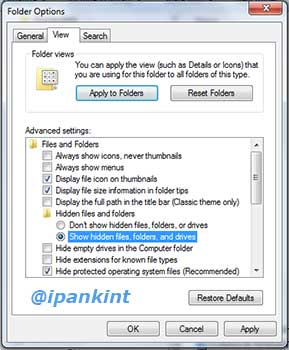
Menggunakan Search Windows
Untuk menampilkan file hidden menggunakan search Windows sangat mudah. Buka Windows Explorer dan navigasikan ke media penyimpanan yang akan dilihat file yang tersembunyi. Pada bagian kanan atas terdapat kolom isian Search proceed, isi dengan *.* lalu pencarian akan dimulai dan menampilkan file-file yang tersembunyi (hidden).
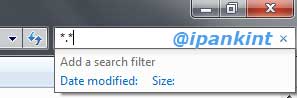
Menggunakan Command Prompt
Command Prompt (cmd) dapat dipergunakan untuk mengganti atribut file yang tersembunyi menjadi terlihat dengan perintah khusus, caranya adalah sebagai berikut:
1. Lihat Drive Letter atau partisi mana dari media penyimpanan yang ingin ditampilkan file yang tersembunyi. Misalnya saja drive F
2. Buka Command Prompt. Klik start menu – run ketik cmd dan tekan enter atau klik Start Menu – All Programs – Accessories – Command Prompt
3. Ketik drive media penyimpanan yang ingin ditampilkan file yang tersembunyi tadi diikuti tanda (:)’ misalnya “F:” lalu tekan enter
4. Ketik sebaris kode berikut lalu tekan enter:
attrib -s -h -r /s /d
Keterangan: -s berfungsi untuk menampilkan file sistem, -h berfungsi untuk menampilkan file yang tersembunyi, -r untuk file read-only, /d dan /s menampilkan folder dan sub-folder.
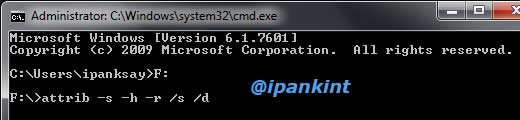
5. Tunggu hingga proses selesai.
6. Tutup Command Prompt dan lihat ke drive media penyimpanan. Semua file sistem dan file yang tersembunyi akan ditampilkan.
Hilang atau tersembunyinya data bisa dikarenakan banyak sebab. Virus hanyalah salah satu dari penyebab utama dan paling menyulitkan dan menyebalkan bagi banyak pengguna komputer terutama pengguna awal. Namun jika kasus demikian terjadi, file hilang namun kapasitas media penyimpanan masih penuh berarti file tersebut tersembunyi, cara diatas dapat diterapkan dan tidak perlu bingung lagi bagaimana menampilkan file yang tersembunyi tersebut.
Namun bagiamanapun juga, mencegah tentu lebih baik. Cara mencegahnya yaitu dapat dilakukan dengan selalu melakukan backup secara rutin dan memiliki salinan file terutama untuk file data pribadi dan data penting lainnya. Menggunakan System Restore juga berguna untuk berjaga-jaga agar dapat memulihkan kondisi komputer ppada titik tertentu ketika terjadi error.
